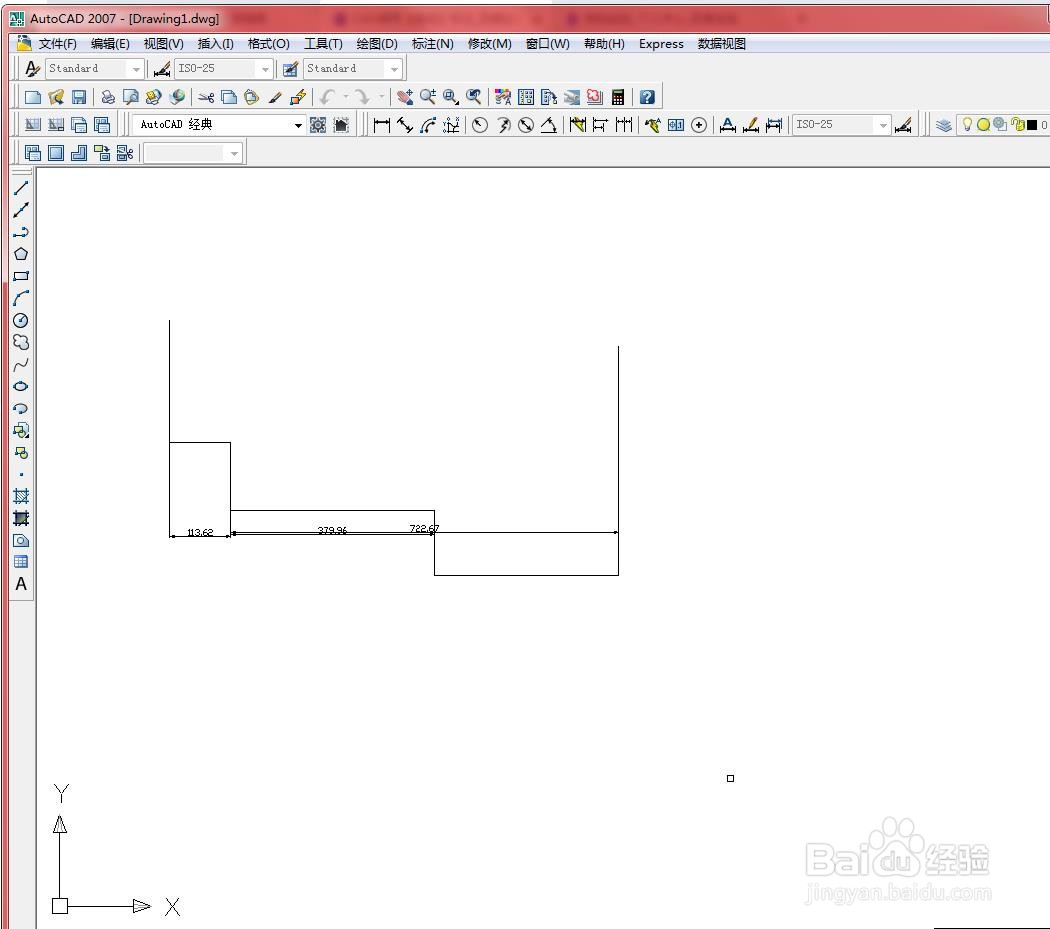1、打开文件。
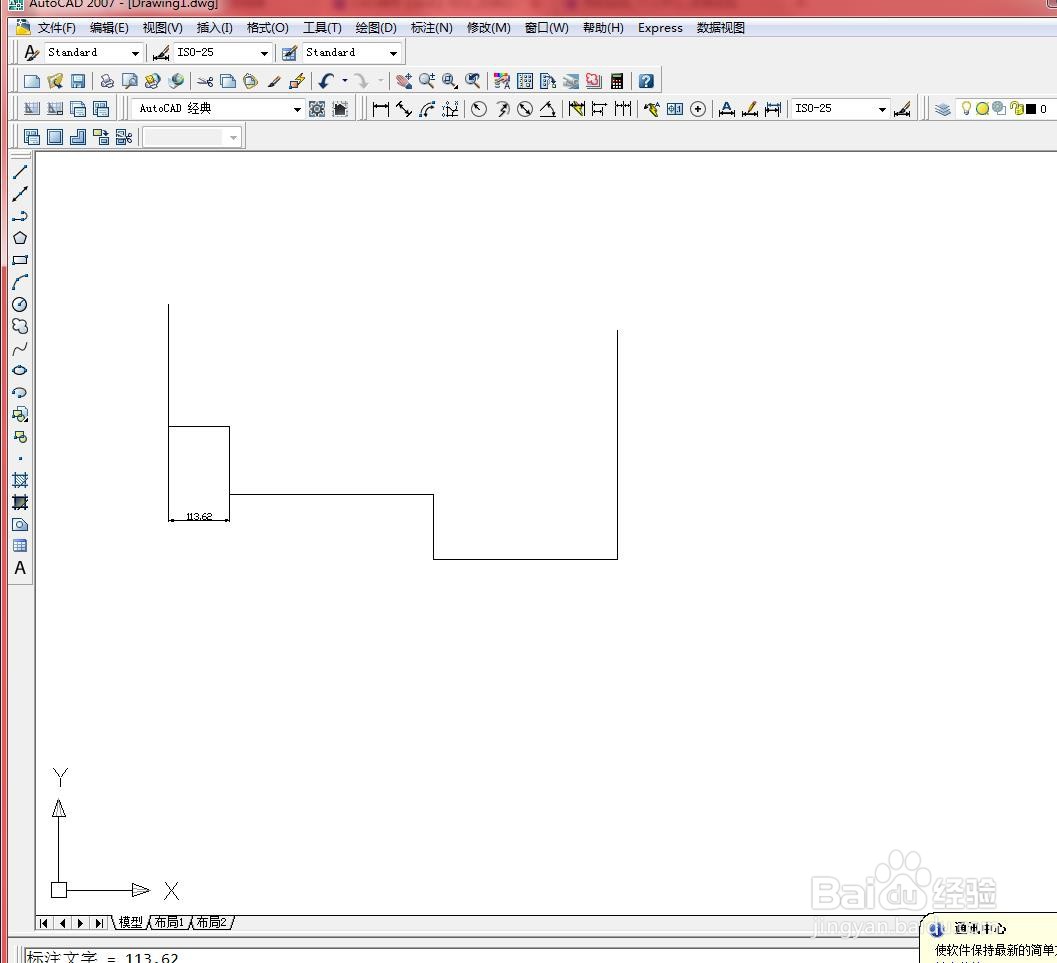
2、在绘图区域中选择基准标注,如下图所示
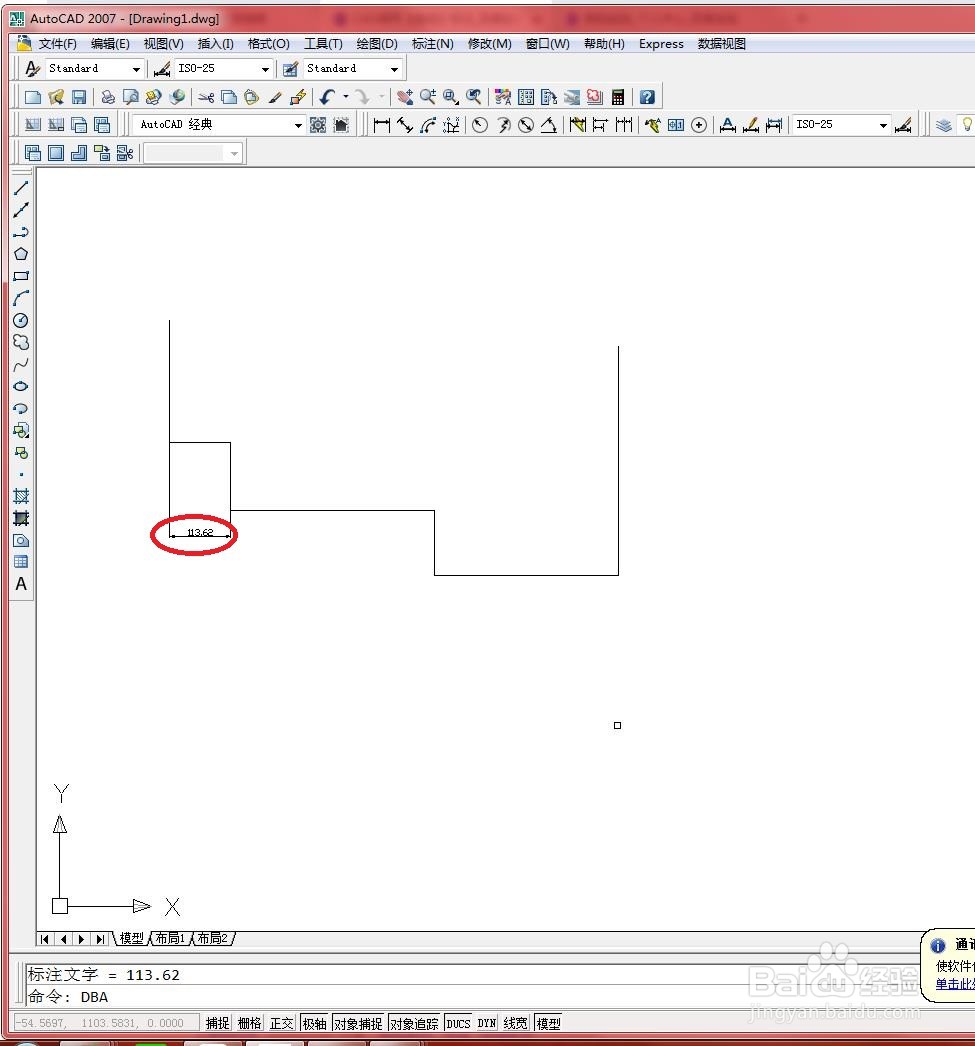
3、接着指定标注的下一点,系统自动放置尺寸,如下图所示
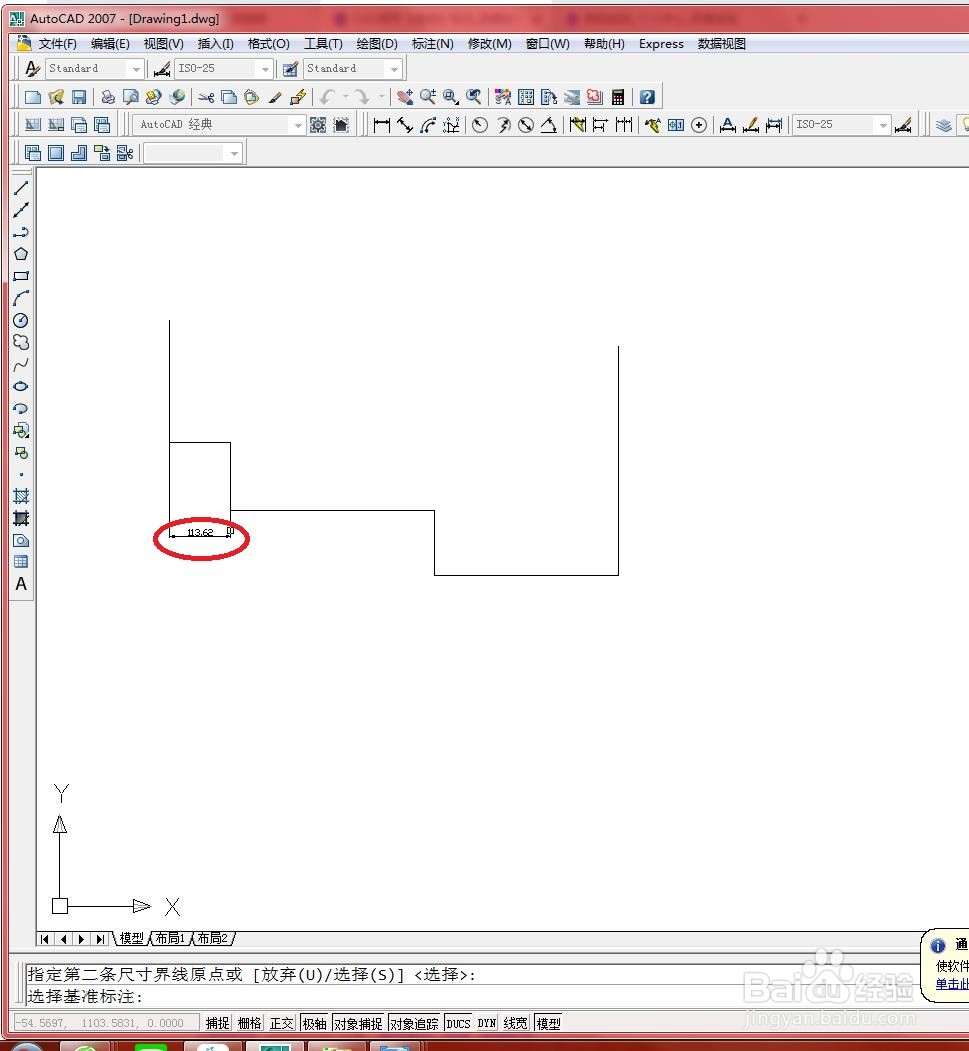
4、然后指定标注的下一点,系统自动放置尺寸,如下图所示
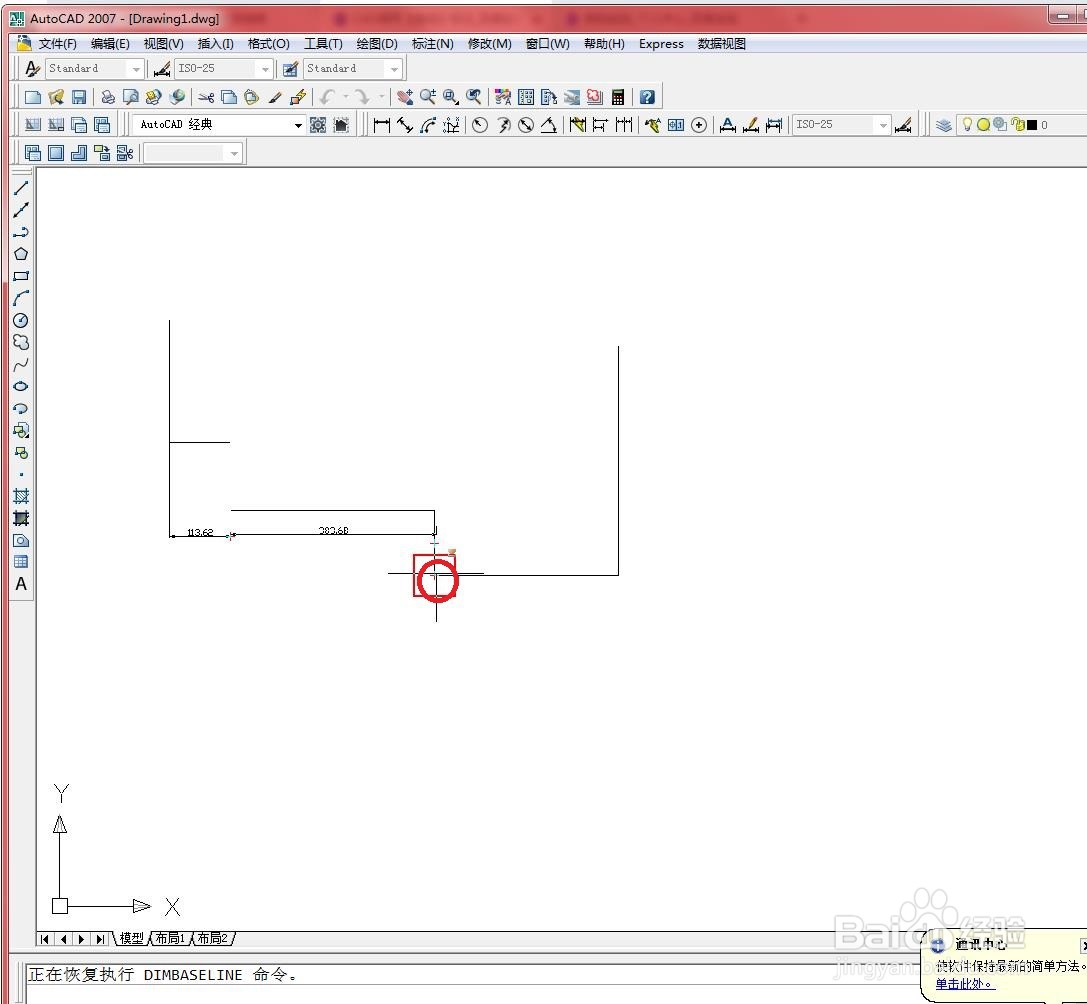
5、标注完成后按【Enter】键结束命令,如下图所示
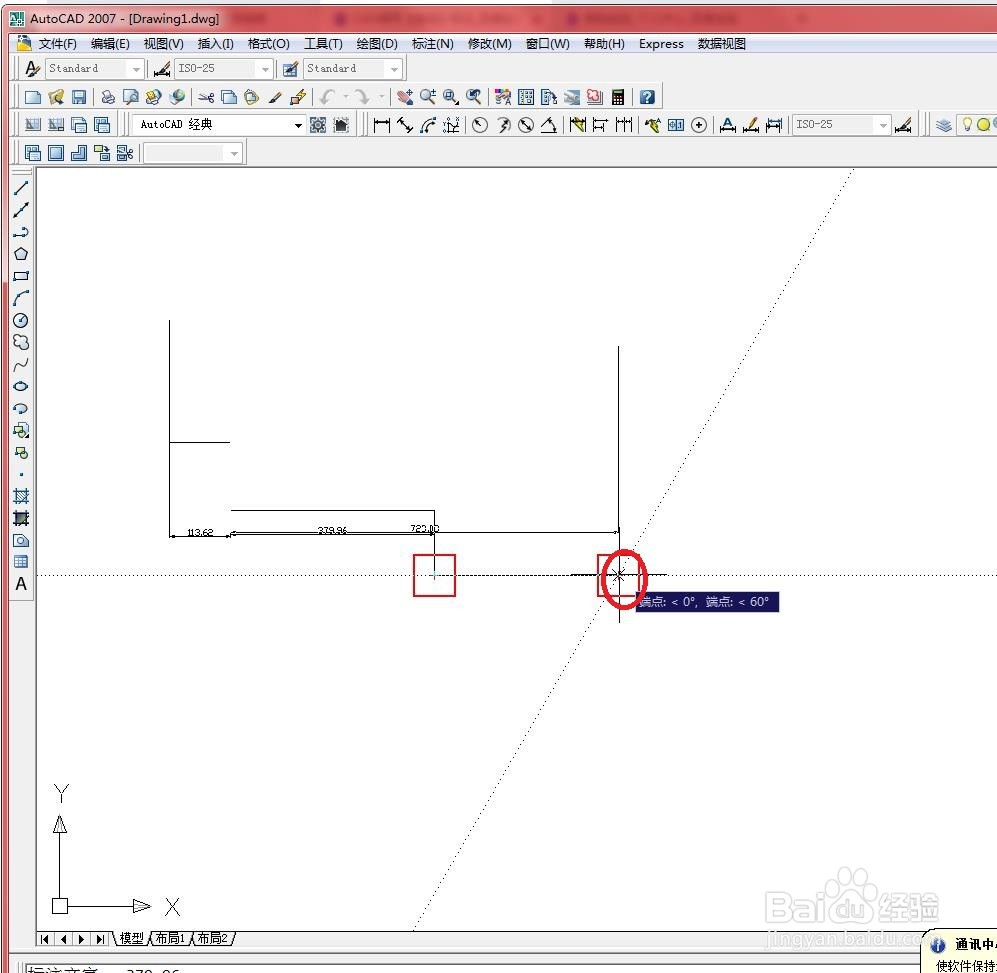
6、结果如下图所示
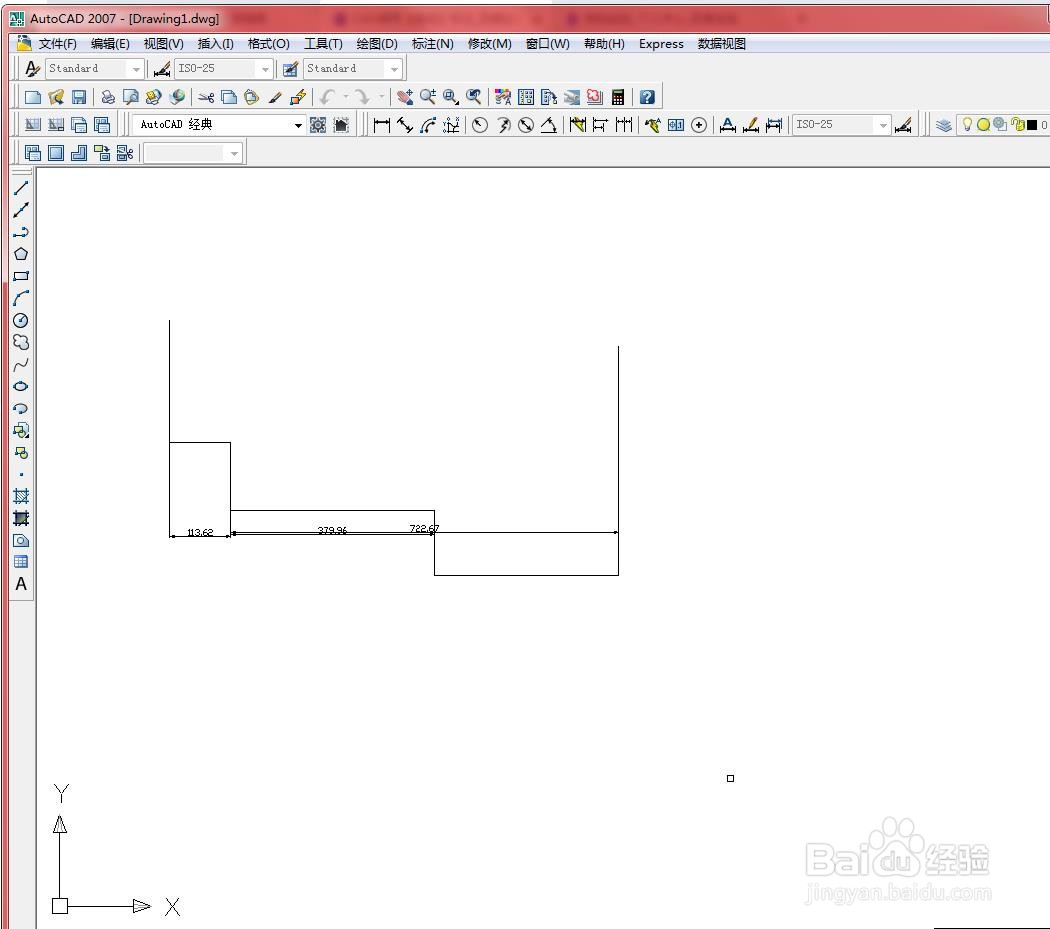
时间:2024-10-16 05:38:35
1、打开文件。
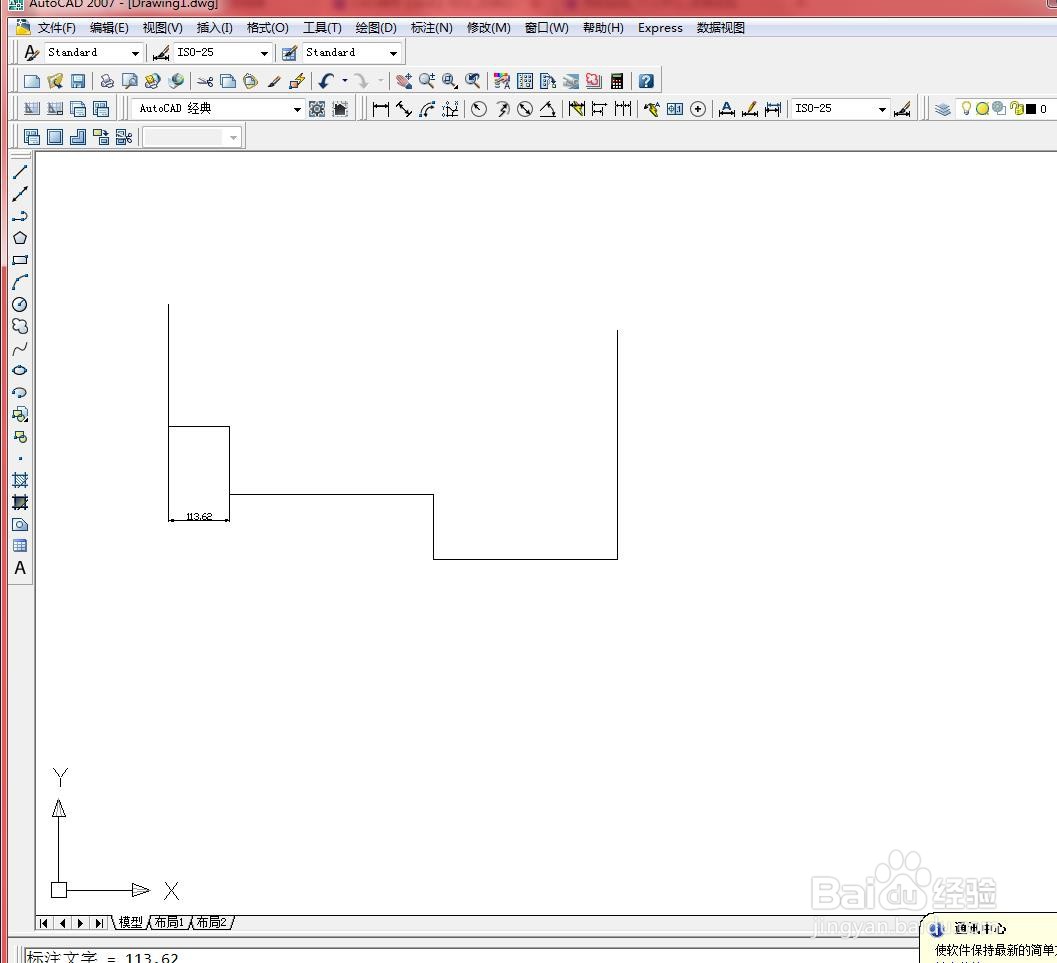
2、在绘图区域中选择基准标注,如下图所示
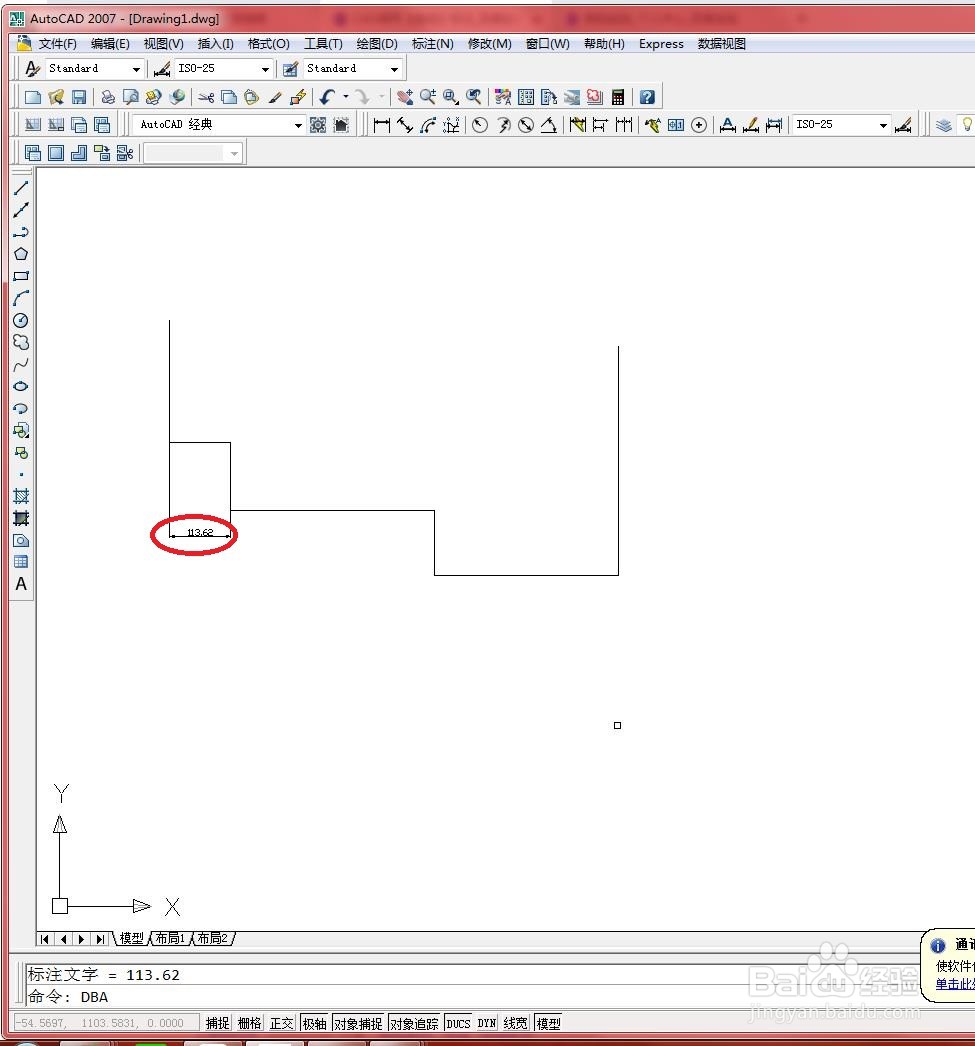
3、接着指定标注的下一点,系统自动放置尺寸,如下图所示
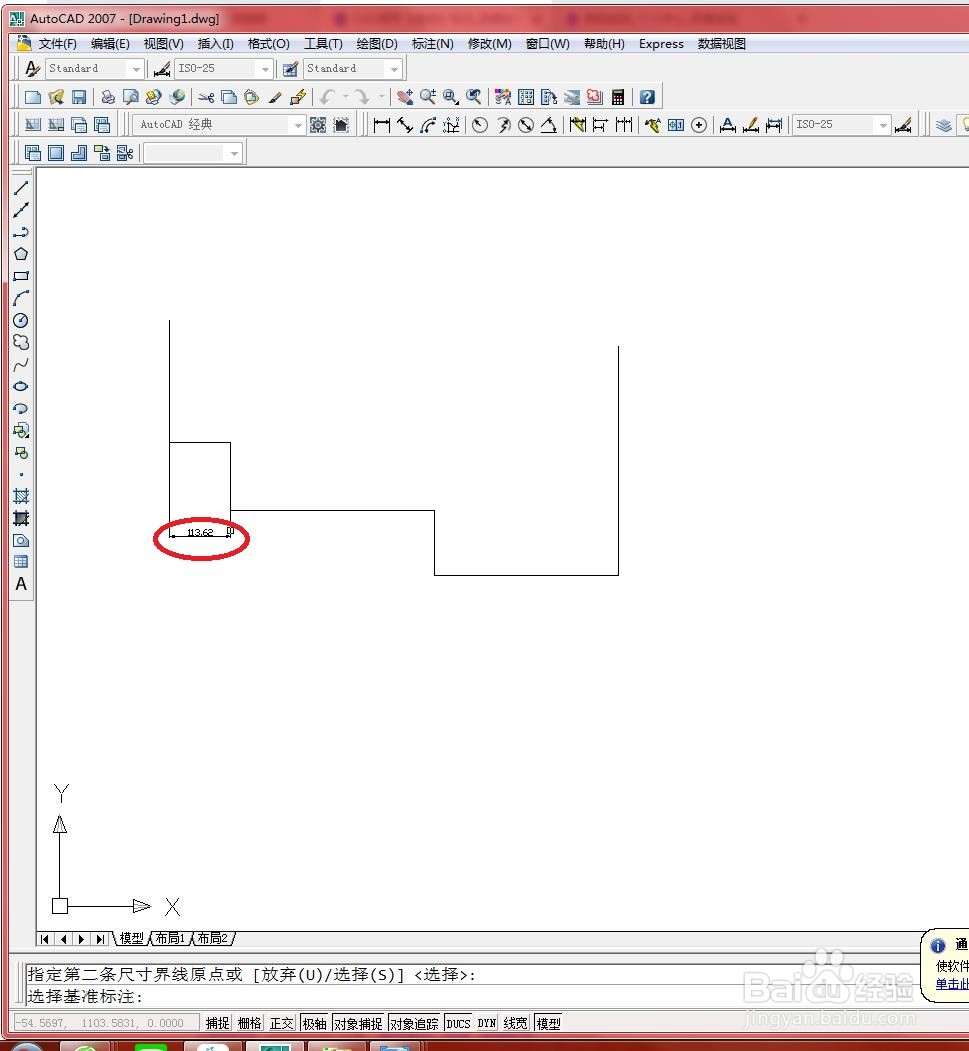
4、然后指定标注的下一点,系统自动放置尺寸,如下图所示
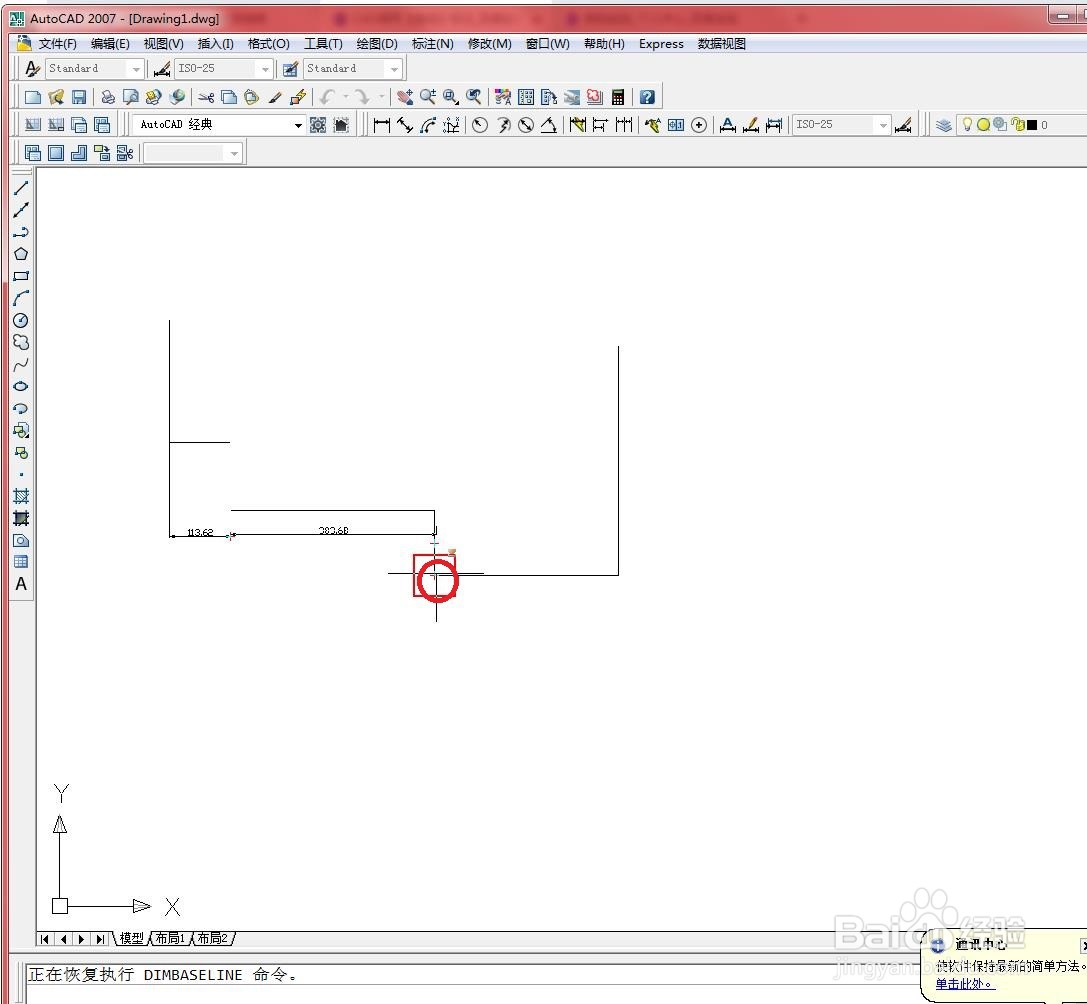
5、标注完成后按【Enter】键结束命令,如下图所示
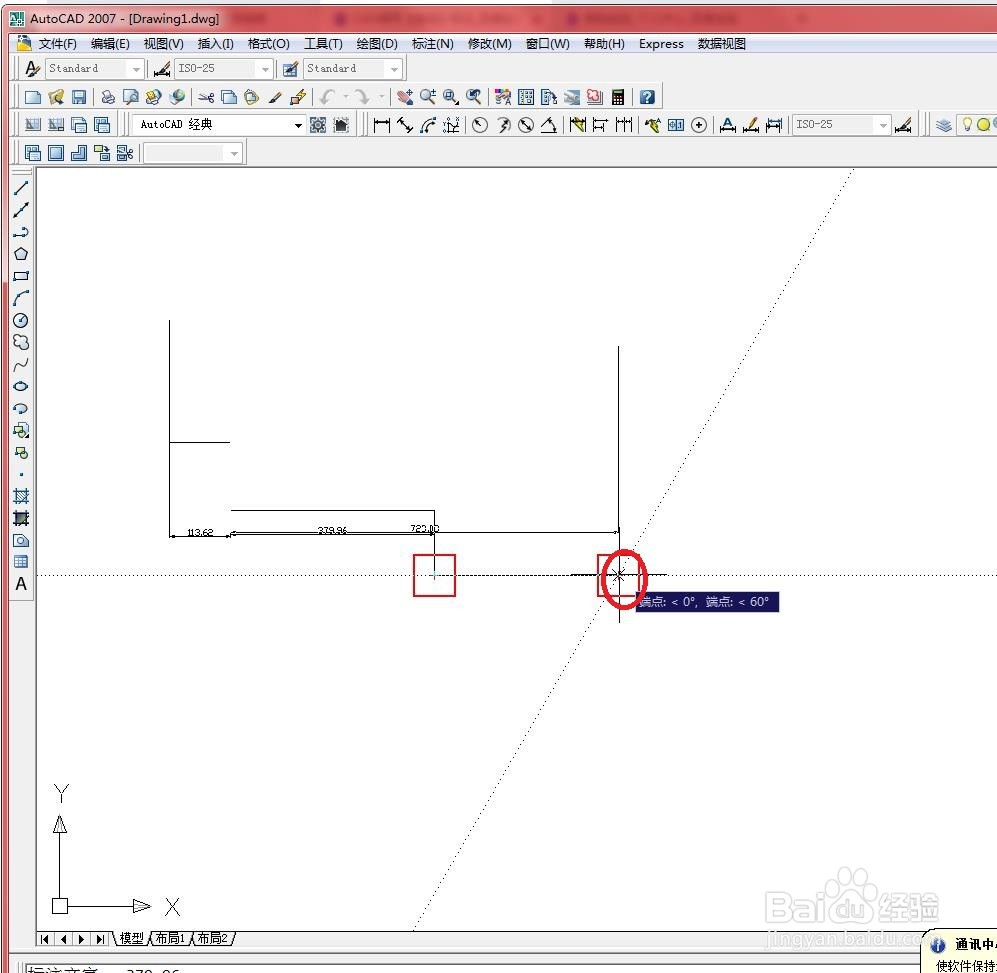
6、结果如下图所示